
时间:2020-07-07 12:47:37 来源:www.win10xitong.com 作者:win10
时不时的都会有网友来问小编win7休眠后不能唤醒的问题的解决方法,今天小编就再来解答一次。win7休眠后不能唤醒问题对于很多新手来说就不太容易自己解决,大部分时候都会去求助别人,万一现在又找不到懂行的来解决,我们就只好自己来动手处理这个win7休眠后不能唤醒的问题了,其实可以来看看小编是怎么处理的:1、在我们刚装的Win7系统中,系统默认的是没有休眠而只有睡眠,这时候在“电源选项”里面的“睡眠”选项打开只有两行选项可以选择;2、如果现在按下你的电脑按钮给你的win7休眠唤醒的话,那么就会出现无法唤醒,或者自动唤醒的结果就很容易的把这个问题处理掉了。下面我们用图文来详细的说一下win7休眠后不能唤醒的具体处理步骤。
解决方法如下:
1、在我们刚装的Win7系统中,系统默认的是没有休眠而只有睡眠,这时候在“电源选项”里面的“睡眠”选项打开只有两行选项可以选择;
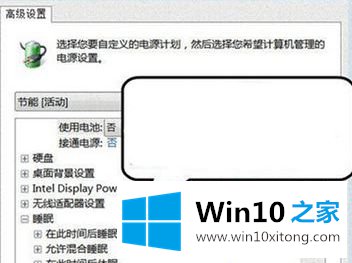
2、如果现在按下你的电脑按钮给你的win7休眠唤醒的话,那么就会出现无法唤醒,或者自动唤醒的结果;
3、打开休眠的方法就是按WIN+R,即打开“运行”,然后输入“powercfg -h on”。确定,此时一个窗口闪过,你的休眠选项就打开了;
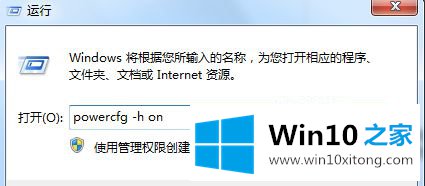
4、再去“电源选项”看下,是不是已经如图一样多了2个选项,共4个了;

5、进行关键性的一步,点击“睡眠”里面的“允许混合睡眠”,然后选择“打开”,最后确定。
关于win7休眠后不能唤醒怎么办就给大家介绍到这边了,如果你有遇到一样情况的话,可以按照上面的方法来进行操作吧。
以上内容主要就是由小编给大家带来的win7休眠后不能唤醒的具体处理步骤,通过上面讲的方法就可以解决win7休眠后不能唤醒的问题了,希望对您有所帮助。